Messenger nie może otworzyć załącznika lub linku? Oto co robić

Messenger nie może otworzyć załącznika lub linku? Dowiedz się, jak rozwiązać ten problem dzięki sprawdzonym krokom i wskazówkom.
Google Meet jest odpowiedzią Google na rozwijający się rynek (w dużej mierze z powodu pandemii) wideokonferencji i zadbano o jego integrację nawet w Gmailu . Jednak niektórzy użytkownicy twierdzą, że będą raczej trzymać się Zoomu, ponieważ z jakiegoś powodu kamera Google Meet nie działa dla nich. Jeśli masz też problemy z kamerą Google Meet, sprawdź czynności, które wymieniliśmy poniżej.
Spis treści:
Jak sprawić, by mój aparat działał w Google Meet?
1. Sprawdź uprawnienia aplikacji
To oczywiste, ale upewnij się, że kamera nie jest wyłączona w dolnym menu. Dobrym pomysłem jest również ponowne uruchomienie telefonu. Teraz, gdy już to usunęliśmy, przejdź do poniższych kroków.
Teraz musisz upewnić się, że Google Meet ma uprawnienia dostępu do aparatu na Twoim Androidzie. Użytkownicy są zwykle proszeni o przyznanie uprawnień przy pierwszym uruchomieniu aplikacji. Być może jednak to przegapiłeś lub z jakiegoś powodu pozwolenie zostało cofnięte.
Oto jak przyznać dostęp do aparatu do Google Meet na swoim urządzeniu z Androidem:
2. Wyczyść pamięć podręczną z Google Meet
Jeśli to nie pomoże, a kamera Google Meet nadal nie działa, wyczyść lokalne dane z aplikacji. Możesz to zrobić w ustawieniach aplikacji. Być może przyczyną problemu jest pewnego rodzaju uszkodzenie danych.
Oto jak wyczyścić lokalne dane z Google Meet:
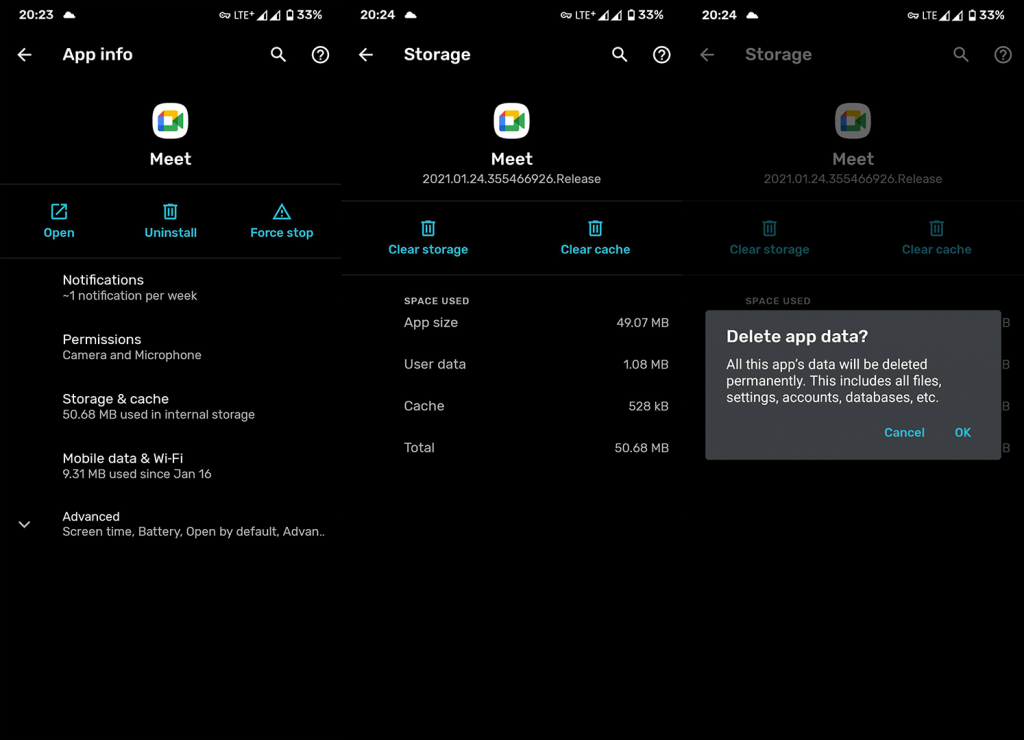
3. Zainstaluj ponownie Google Meet
Jeśli problem będzie się powtarzał, możesz przejść do ponownej instalacji. Ponowna instalacja aplikacji automatycznie ją aktualizuje, a także zapewnia czyste konto. Powinno to rozwiązać problem, jeśli oczywiście problem dotyczy aplikacji, a nie jakiegoś czynnika zewnętrznego.
Wykonaj te czynności, aby ponownie zainstalować Google Meet na Androidzie:
4. Wypróbuj wersję komputerową lub Gmail
Na koniec, jeśli żaden z poprzednich kroków nie zadziałał, a kamera Google Meet nadal nie działa, możesz wypróbować wersję komputerową lub po prostu skorzystać z usługi Gmail. Może to nie ma znaczenia, ale warto spróbować.
Aby uzyskać dostęp do wersji komputerowej na Androidzie, otwórz Google Chrome , dotknij menu z trzema kropkami i wybierz Witrynę na komputer. Przejdź do Google Meet z paska adresu i sprawdź, czy aparat działa.
Dodatkową rzeczą, którą należy rozważyć, jest wysłanie zgłoszenia do zespołu Google Meet i zgłoszenie problemu. Możesz to zrobić tutaj .
Że należy to zrobić. Dziękujemy za przeczytanie i bądź tak miły, aby podzielić się z nami swoimi przemyśleniami, pytaniami lub sugestiami. Sekcja komentarzy znajduje się tuż poniżej.
Messenger nie może otworzyć załącznika lub linku? Dowiedz się, jak rozwiązać ten problem dzięki sprawdzonym krokom i wskazówkom.
Dowiedz się, jak szybko stworzyć grupę kontaktów w Outlook, aby efektywnie zarządzać swoimi wiadomościami e-mail. Oszczędzaj czas z naszą szczegółową instrukcją.
Dowiedz się, jak rozwiązać problem z błędem 740 żądana operacja wymaga podniesienia Windows 10 problemów z rozwiązaniami przedstawionymi w tym artykule.
Jeśli chcesz mieć większą kontrolę nad tym, które witryny próbują uzyskać dostęp na Twoim komputerze, oto jak skutecznie zarządzać uprawnieniami witryny w Microsoft Edge.
Poznaj najlepsze emulatory PS4 na PC, które pozwolą Ci grać w gry na konsole PlayStation 4 za darmo na komputerach z Windows.
Odkryj możliwe rozwiązania, aby naprawić błąd wyjątku nieznanego oprogramowania (0xe0434352) w systemie Windows 10 i 11 podany tutaj…
Jak usunąć animacje z prezentacji PowerPoint, aby dostosować ją do profesjonalnych standardów. Oto przydatne wskazówki.
Radzenie sobie z Wicked Whims, które nie działają w Sims 4. Wypróbuj 6 skutecznych rozwiązań, takich jak aktualizacja modów i więcej.
Odkryj jak naprawić problem z kontrolerem PS4, który się nie ładuje. Sprawdź 8 prostych rozwiązań, w tym testy kabli, portów oraz reset kontrolera.
Dowiedz się, jak naprawić Operacja nie zakończyła się pomyślnie, ponieważ plik zawiera wirusa Windows 11/10 i nie można otworzyć żadnego pliku…

![[NAPRAWIONO] Błąd 740 Żądana operacja wymaga podwyższenia systemu Windows 10 [NAPRAWIONO] Błąd 740 Żądana operacja wymaga podwyższenia systemu Windows 10](https://luckytemplates.com/resources1/images2/image-2122-0408150409645.png)





![Napraw kontroler PS4 nie ładuje się [8 łatwych ROZWIĄZAŃ] Napraw kontroler PS4 nie ładuje się [8 łatwych ROZWIĄZAŃ]](https://luckytemplates.com/resources1/images2/image-9090-0408151104363.jpg)
![Operacja nie została zakończona pomyślnie, ponieważ plik zawiera wirusa [NAPRAWIONO] Operacja nie została zakończona pomyślnie, ponieważ plik zawiera wirusa [NAPRAWIONO]](https://luckytemplates.com/resources1/images2/image-4833-0408151158929.png)